Cómo usar la app "Switch to Android" para transferir a un teléfono Android

Escrito por Alfonso Cervera |
Hola, Google lanzó su propia aplicación Switch to Android en la tienda de aplicaciones, ¿puedo usarla para transferir los datos de mi iPhone a Android ahora?
La rumoreada aplicación Switch to Android para iOS se ha publicado por fin en la App Store de forma silenciosa - Esta aplicación permite a los usuarios de iOS transferir eficientemente sus archivos importantes como fotos, videos, documentos y mucho más a un dispositivo Android sin ningun problema.
Así que, si tal vez eres una de esas personas que han instalado la aplicación 'Switch to Android' en su iPhone, pero no sabes cómo usarla, entonces este artículo es justo para ti.
Aquí hemos creado una guía detallada sobre cómo utilizar esta aplicación para transferir datos a teléfonos Android.

Parte 1: Cómo transferir datos usando Switch to Android
No cabe duda de que trasladar datos de iOS a Android ha sido imposible para la mayoría de los usuarios, y a lo largo de los años, mucha gente ha estado buscando aplicaciones que les permitan ejecutar fácilmente dichas operaciones.
Pues bien, esta aplicación es una herramienta muy eficaz que facilita las operaciones de transferencia de datos de iPhone a Android de forma inalámbrica.
Gracias, Google, por acudir al rescate de los usuarios con esta sorprendente innovación. Así que, sin perder mucho tiempo, procedamos a ver cómo funciona la aplicación Switch to Android.
Guía para transferir datos utilizando Switch to Android
Paso 1: Descarga e instala la aplicación Switch to Android desde la App Store.
Paso 2: Ahora, inicia la aplicación, luego acepta los términos del servicio y haz clic en "Iniciar" para continuar.

Paso 3: Se te pedirá que permitas el acceso a la cámara del iPhone para escanear el código QR de tu dispositivo Android. Pero, por desgracia, la configuración de "Escanear código QR" no funciona, así que lo mejor es que actives "Hotspot" en tu Android y conectes el Wi-Fi de tu iPhone a él.

Paso 4: Ahora puedes elegir transferir tus fotos, videos, contactos y eventos del calendario a tu nuevo dispositivo Android.

Paso 5: A continuación, desactiva iMessage para poder recibir mensajes de texto en tu dispositivo Android. Procede como se muestra en la siguiente captura de pantalla.

Paso 6: Pulsa en "Iniciar solicitud", luego inicia sesión con tu ID de Apple y pulsa en "Solicitar la transferencia de una copia de sus datos de iCloud" para comenzar el proceso.

Paso 7: Una vez completado el proceso, puedes cerrar la aplicación Switch to Android y continuar con la configuración de tu dispositivo Android.
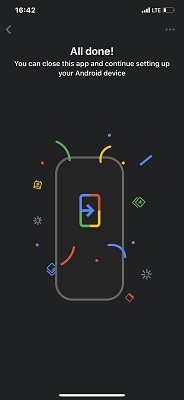
Después de todos estos complejos pasos, puedes acceder a los datos de tu iphone desde android una vez que termines de configurarlo.
Parte 2: Ventajas y desventajas de utilizar Switch to Android
La aplicación Switch to Android es bastante nueva, y no se puede comparar con Smart Switch de Samsung. Sin embargo, vale la pena intentarlo y, con el paso del tiempo, se le introducirán mejoras que podrían hacerla más eficiente.
Dicho esto, aquí hay algunas ventajas y desventajas que notamos al usar la aplicación Switch to Android.
Ventajas de Switch to Android
1. Es gratuita
Switch to Android es 100% gratuita, y no necesitas conectar tu tarjeta ni hacer ningún depósito para poder acceder a la función de transferencia.
2. Es inalámbrica
Sí, esta aplicación ahorra a los usuarios el estrés de usar cables para transferir datos de su iPhone a Android. Todo lo que tienes que hacer es descargarla en tu dispositivo.
3. Se pueden seleccionar fotos y videos
La operación de transferencia de datos te ofrece un control total sobre lo que quieres transferir. De este modo, la transferencia selectiva de archivos específicos es más fácil.
Desventajas de Switch to Android
1. Funciona solo con teléfonos Pixel
La transferencia de datos a través de la aplicación solo es compatible con los teléfonos Pixel. Por lo tanto, es imposible utilizarlo en cualquier dispositivo Android que no sea Pixel.
2. Solo funciona con teléfonos nuevos
Solo se puede utilizar en los dispositivos nuevos de Android o aquellos que hayan sido reseteados de fábrica anteriormente. Así que si ya estás usando un teléfono Android, esta herramienta no te servirá.
3. El escaneo del código QR no funciona al probarlo
Es imposible utilizar la opción de escanear el lado del QR para conectar ambos dispositivos. Así que esto puede ser molesto para los usuarios.
4. Es complicado de usar
Necesitas coordinar tanto tu iPhone como tu teléfono Android al mismo tiempo.
Parte 3: Transferir datos a cualquier teléfono Android con MobileTrans [Mejor alternativa]
Switch to iPhone solo permite transferir datos de iPhone a Pixel, así que si estás buscando una herramienta más eficiente para utilizar con tu dispositivo Android, siempre puedes confiar en MobileTrans de Wondershare.
MobileTrans es la herramienta de intercambio de datos #1 con un montón de características sorprendentes que permiten a los usuarios transferir diferentes tipos de datos, incluyendo datos de Whatsapp, videos, fotos, llamadas, mensajes, y mucho más en diferentes dispositivos sin problemas.
A diferencia de Switch to Android, MobileTrans es más rápida y admite una gran variedad de dispositivos. Además, no solo permite la transferencia de datos, sino que también permite la copia de seguridad y la restauración de datos, lo que la hace más eficaz y fiable.
MobileTrans - Transferencia telefónica
Transfiere datos de iPhone a Android en unos pocos clics!
- • No solo Pixel, es compatible con más de 6000 dispositivos Android.
- • Es compatible con más de 18 tipos de datos como fotos, videos, contactos, mensajes y más.
- • Extremadamente fácil y no necesita ninguna experiencia técnica para su uso.
- • No es necesario reiniciar el dispositivo antes de la transferencia.
- • No hay cambios en los datos existentes en ambos dispositivos.
- • Admite la transferencia de datos de WhatsApp, la transferencia de datos de teléfono a computadora y la copia de seguridad y restauración del teléfono.
- • Totalmente compatible con Windows 11 o Mac 12.0.
- • Totalmente compatible con iOS 15 y Android 12.0

 4.5/5 Excelente
4.5/5 ExcelenteGuía paso a paso para transferir datos a cualquier teléfono usando MobileTrans
Paso 1: Descarga el software MobileTrans en tu PC e iníciala, luego desde la interfaz de inicio, haz clic en "Transferencia de teléfono" y a continuación selecciona "Transferencia de teléfono a teléfono".

Paso 2: Conecta ambos dispositivos móviles a la PC mediante tu cable USB. Tu iPhone será el origen, mientras que el otro dispositivo será el destino.
- Marca la casilla de la categoría de datos que deseas transferir en la nueva interfaz y haz clic en "Iniciar" para continuar.

Paso 3: MobileTrans comenzará el proceso de transferencia. Esto solo tomará unos minutos. A continuación, desconecta tu dispositivo.

¡Eso es todo! Bastante sencillo, ¿verdad? Ahora puedes ver los datos de tu iPhone en tu nuevo teléfono Android.
Conclusión
Switch to Android es una gran innovación, y sin duda facilitará el proceso de transferencia de datos de iPhone a Android. Sin embargo, la herramienta aún necesita algunas mejoras para hacerla más accesible a los usuarios.
Para ahorrarte el estrés de esta aplicación, te recomendamos que utilices el software MobileTrans para ejecutar la operación sin problemas. Además, MobileTrans admite más funciones que te permitirán realizar otro tipo de procedimientos relacionados con el intercambio de datos con sólo unos cuantos clics.
Últimas Tendencias
Artículos Populares
Todos los Temas


La mejor solución para transferir datos móviles



Alfonso Cervera
staff Editor
Comentario(s)